Kako popraviti Nimate dovoljenja za shranjevanje na to mesto v sistemu Windows

Ko Windows prikaže napako »Nimate dovoljenja za shranjevanje na tem mestu«, vam to prepreči shranjevanje datotek v želene mape.
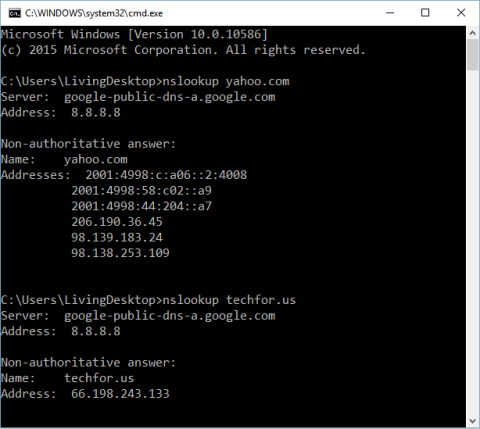
DNS, znan tudi kot sistem domenskih imen, je sistem, ki povezuje imena domen, kot sta Google.com ali Yahoo.com, s pravilnim naslovom IP. Ta sistem je baza podatkov domenskih imen in naslovov IP. DNS se uporablja za vzdrževanje imenika imen domen in pomoč pri prevajanju imen domen v naslove IP.
Kaj je strežnik DNS?
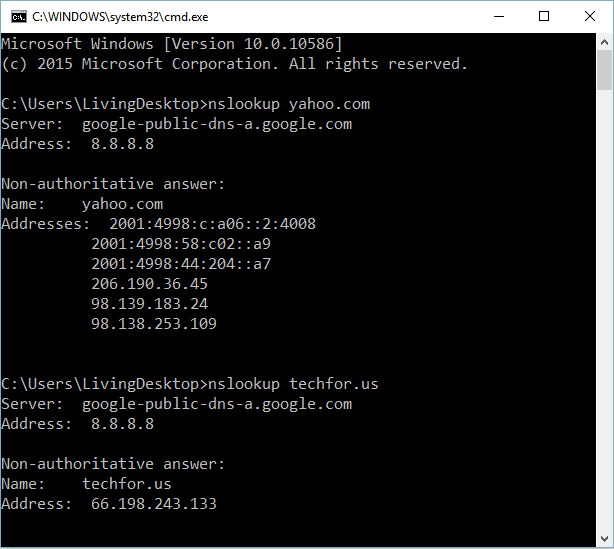
DNS, znan tudi kot sistem domenskih imen, je sistem, ki povezuje imena domen, kot sta Google.com ali Yahoo.com, s pravilnim naslovom IP. Ta sistem je baza podatkov domenskih imen in naslovov IP. DNS se uporablja za vzdrževanje imenika imen domen in pomoč pri prevajanju imen domen v naslove IP.
Imena domen so naslovi, ki jih uporabljamo vsak dan. Ime Yahoojeve domene je na primer Yahoo.com. Če želite dostopati do spletnega mesta Yahoo, preprosto vnesite Yahoo.com v naslovno vrstico brskalnika in pritisnite Enter za dokončanje.
Vaš računalnik se bo povezal s strežnikom DNS in vprašal, kateri je naslov IP, povezan z Yahoo.com?
Po vprašanju se bo vaš računalnik povezal s spletnim strežnikom prek povezave IP naslova, prenesel vsebino in jo prikazal v vašem brskalniku.
Brez DNS bo celotna internetna povezava prekinjena in vrnili se bomo v čas, ko internet še ni bil rojen. Računalniki se uporabljajo samo za urejanje besedila in igranje iger brez povezave.
Strežnike DNS (Domain Name System) dodeljujejo različni ponudniki internetnih storitev (ISP).
Če v računalniku (ali usmerjevalniku) ne nastavite določenega DNS-ja, bo privzeto uporabljen strežnik DNS ponudnika internetnih storitev.
Če v računalniku ne morete odpreti nekaterih spletnih mest, je to morda posledica napake v strežniku DNS ponudnika internetnih storitev, ki ga uporabljate.
Oglejte si več: Ste izvedeli več o DNS? Kaj je iskanje DNS?
Nekaj razlogov, zakaj bi morali zamenjati strežnik DNS
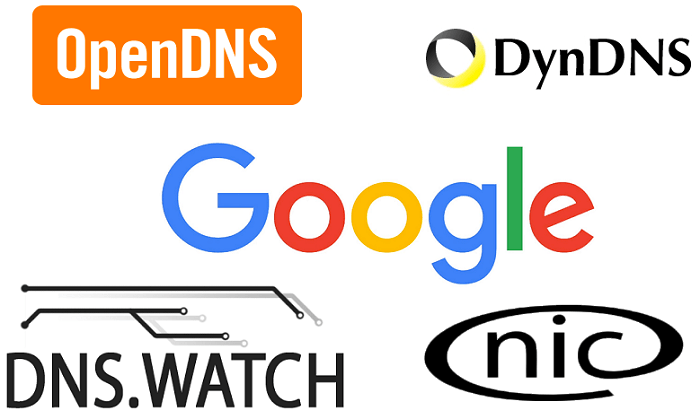
- Hitrost interneta je odvisna od razdalje med vašo lokacijo in strežnikom DNS, tako da bo sprememba strežnika DNS izboljšala hitrost DNS.
- Uporaba javnih strežnikov DNS vam pomaga izboljšati stabilnost.
- Če strežniki DNS niso zanesljivi, uporabite alternativni strežnik DNS ali po možnosti brezplačne javne strežnike DNS, ki bodo izboljšali stabilnost.
- V primeru, da uporabljate star operacijski sistem na računalniku, ki nima rednih varnostnih posodobitev, bo uporaba strežnika DNS varnejša pred kibernetskimi napadi.
- Končno lahko brskate po spletnih mestih, blokiranih zaradi geografske oddaljenosti. Tako lahko na primer preprosto gledate videoposnetke v YouTubu, ki niso na voljo v vaši državi.
Glej več: 3 "legitimni" razlogi za spremembo strežnika DNS
Top 10 najboljših javnih strežnikov DNS
1. Googlov javni strežnik DNS
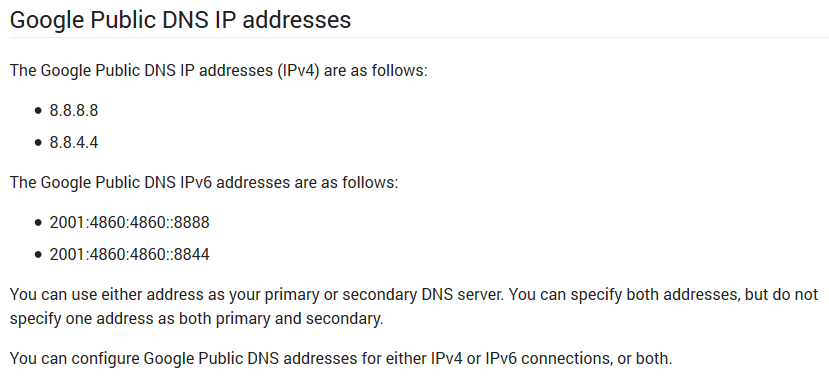
Googlov javni strežnik DNS je eden najhitrejših strežnikov DNS in ga veliko uporabnikov najpogosteje uporablja. Uporaba Googlovega strežnika DNS vam omogoča boljšo izkušnjo brskanja po spletu in večjo varnost.
Če želite uporabljati Googlov javni strežnik DNS, konfigurirajte svoje omrežne nastavitve s spodnjim naslovom IP:
Prednostni strežnik DNS: 8.8.8.8
Nadomestni strežnik DNS: 8.8.4.4
2. OpenDNS
Poleg Googlovega strežnika DNS je OpenDNS. OpenDNS je najhitrejši DNS strežnik v oblaku. Open DNS bo maksimalno zaščitil vaš računalnik pred zlonamernimi napadi napadalcev na internetu.
OpenDNS je eden najboljših javnih DNS strežnikov in nima izpadov. Če želite uporabljati OpenDNS, konfigurirajte omrežne nastavitve s spodnjim naslovom IP:
208.67.222.222
208.67.222.220
OpenDNS ponuja tudi 2 brezplačni rešitvi za uporabnike po meri: OpenDNS Family Shield in OpenDNS Home.
OpenDNS Family Shield je vnaprej konfiguriran za blokiranje vsebine za odrasle. Če želite uporabljati OpenDNS Family Shield, konfigurirajte omrežne nastavitve s spodnjim naslovom IP:
Prednostni strežnik DNS: 208.67.222.123
Nadomestni strežnik DNS: 208.67.220.123
OpenDNS Home ima prilagodljive filtre, ki ščitijo vaš računalnik pred hekerji in lažnim predstavljanjem.
3. Norton ConnectSafe
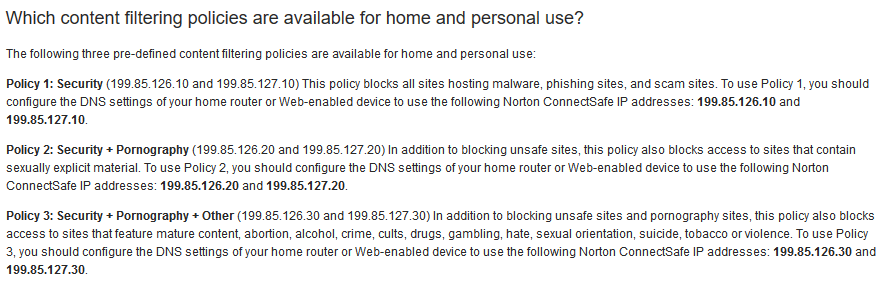
Norton ne nudi samo protivirusnih programov za zaščito vašega omrežja. Norton ponuja tudi precej kakovostne storitve strežnika DNS, vključno z Norton ConnectSafe.
Norton ConnectSafe je strežnik DNS v oblaku, ki pomaga zaščititi vaš računalnik pred zlonamernimi in pornografskimi spletnimi mesti.
4. Comodo Secure DNS
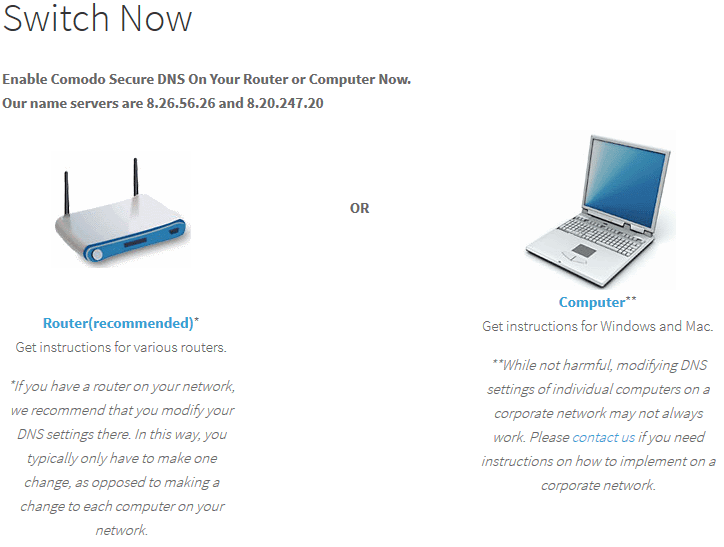
Comodo Secure DNS je ime enega najboljših javnih strežnikov DNS. Comodo Secure DNS bo zagotovil boljšo izkušnjo brskanja kot vaši privzeti ponudniki internetnih storitev.
S Comodo Secure DNS lahko varno in enostavno brskate po vseh spletnih mestih.
Če želite uporabljati Comodo Secure DNS, vam ni treba namestiti nobene strojne opreme ali programov. Zelo preprosto je, samo spremenite primarni DNS strežnik na 8.26.56.26 in sekundarni DNS strežnik na 8.20.247.20.
5. Stopnja 3
Za uporabo strežnika DNS Server Level3 morate samo konfigurirati omrežne nastavitve s spodnjim naslovom IP DNS:
209.244.0.3
208.244.0.4
6. Prednost DNS
DNS Advantage je eden najhitrejših strežnikov DNS danes. Z uporabo DNS Advantage boste imeli najhitrejšo izkušnjo brskanja po spletu.
DNS Advantage pomaga vašemu računalniku hitreje in varneje nalagati strani. Za uporabo DNS Advantage konfigurirajte omrežne nastavitve s spodnjim naslovom IP:
Prednostni strežnik DNS: 156.154.70.1
Nadomestni strežnik DNS: 156.154.71.1
7. OpenNIC
Tako kot drugi strežniki DNS je tudi OpenNIC eden najboljših javnih strežnikov DNS, ki nadomesti privzeti strežnik DNS. OpenNIC bo zaščitil vaše podatke pred vlado in vašo zasebnost.
Za uporabo tega strežnika DNS konfigurirate:
Nastavitve DNS strežnik: 46.151.208.154
Nadomestni strežnik DNS: 128.199.248.105
8. Dyna
Dyn vam nudi odlično izkušnjo brskanja po spletu, hkrati pa ščiti vaše podatke pred lažnim predstavljanjem.
Konfigurirajte omrežni sistem s spodnjim naslovom IP:
Prednostni strežnik DNS: 216.146.35.35
Nadomestni strežnik DNS: 216.146.36.36
9. SafeDNS
Eden od drugih strežnikov DNS v oblaku je SafeDNS. SafeDNS bo zaščitil vaš računalnik in vam zagotovil boljšo izkušnjo brskanja po spletu.
Za uporabo SafeDNSm uporabite spodnje informacije DNS:
195.46.39.39
195.46.39.40
10. DNS.Watch
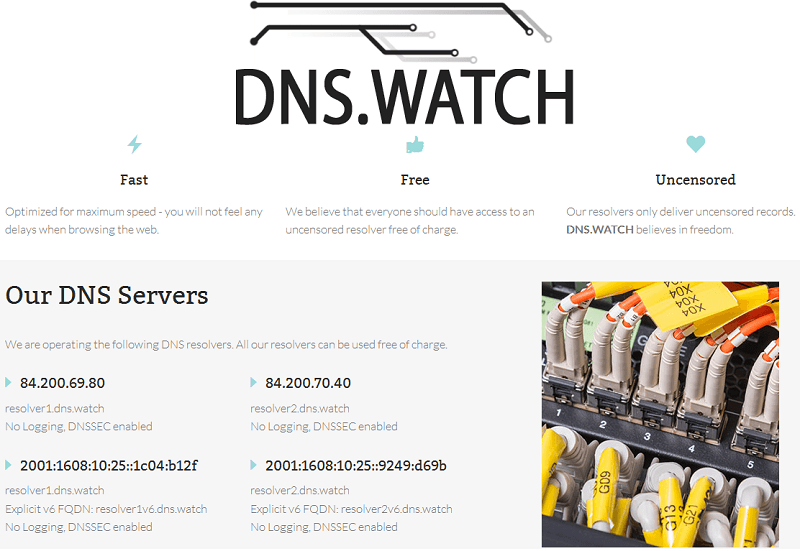
Zadnja storitev je DNS.Watch. Izjemno hitre storitve DNS.Watch zagotavljajo, da ste brez cenzure, hitri in zanesljivi ter popolnoma brezplačni.
Če želite konfigurirati svoj računalnik ali usmerjevalnik z DNS.Watch, uporabite spodnji naslov IP DNS:
84.200.69.80
84.200.70.40
Glejte še nekaj spodnjih člankov:
Vso srečo!
Ko Windows prikaže napako »Nimate dovoljenja za shranjevanje na tem mestu«, vam to prepreči shranjevanje datotek v želene mape.
Syslog Server je pomemben del arzenala skrbnika IT, zlasti ko gre za upravljanje dnevnikov dogodkov na centralizirani lokaciji.
Napaka 524: Prišlo je do časovne omejitve je statusna koda HTTP, specifična za Cloudflare, ki označuje, da je bila povezava s strežnikom zaprta zaradi časovne omejitve.
Koda napake 0x80070570 je običajno sporočilo o napaki v računalnikih, prenosnikih in tabličnih računalnikih z operacijskim sistemom Windows 10. Vendar se pojavi tudi v računalnikih z operacijskim sistemom Windows 8.1, Windows 8, Windows 7 ali starejšimi.
Napaka modrega zaslona smrti BSOD PAGE_FAULT_IN_NONPAGED_AREA ali STOP 0x00000050 je napaka, ki se pogosto pojavi po namestitvi gonilnika strojne naprave ali po namestitvi ali posodobitvi nove programske opreme in v nekaterih primerih je vzrok napaka zaradi poškodovane particije NTFS.
Notranja napaka razporejevalnika videa je tudi smrtonosna napaka modrega zaslona, ta napaka se pogosto pojavi v sistemih Windows 10 in Windows 8.1. Ta članek vam bo pokazal nekaj načinov za odpravo te napake.
Če želite, da se Windows 10 zažene hitreje in skrajša čas zagona, so spodaj navedeni koraki, ki jih morate upoštevati, da odstranite Epic iz zagona sistema Windows in preprečite, da bi se Epic Launcher zagnal z Windows 10.
Datotek ne smete shranjevati na namizju. Obstajajo boljši načini za shranjevanje računalniških datotek in vzdrževanje urejenega namizja. Naslednji članek vam bo pokazal učinkovitejša mesta za shranjevanje datotek v sistemu Windows 10.
Ne glede na razlog boste včasih morali prilagoditi svetlost zaslona, da bo ustrezala različnim svetlobnim pogojem in namenom. Če morate opazovati podrobnosti slike ali gledati film, morate povečati svetlost. Nasprotno pa boste morda želeli zmanjšati svetlost, da zaščitite baterijo prenosnika.
Ali se vaš računalnik naključno zbudi in prikaže okno z napisom »Preverjanje posodobitev«? Običajno je to posledica programa MoUSOCoreWorker.exe - Microsoftove naloge, ki pomaga usklajevati namestitev posodobitev sistema Windows.








